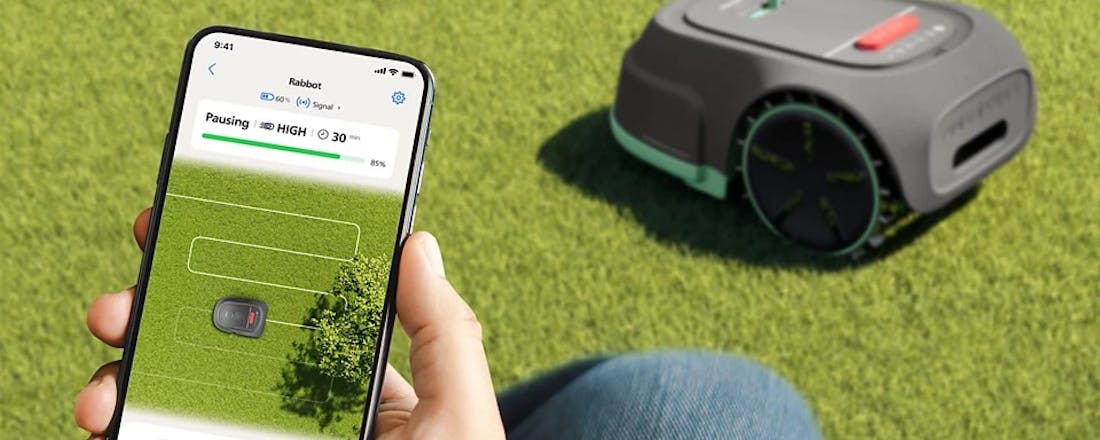Pc-aansluitgids - Voor ieder apparaat de juiste kabel
Als je een blik werpt achter de pc, merk je dat de machine een heleboel aansluitingen telt. Ook gameconsoles en smart-tv's hebben tegenwoordig de nodige in- en uitgangen. Op het gebied van bekabeling zijn er meestal meerdere opties, maar wat is nou de beste keuze voor jouw systeem?
Tip 01: Pc aansluiten
Een pc aansluiten is zo gepiept. Deze machine is namelijk het beginpunt om allerlei randapparatuur te verbinden. Een pc heeft zelf alleen voeding nodig om te kunnen functioneren. Voor desktops gebruik je in de meeste gevallen een C13-voedingskabel. Lees ook: Bouw je eigen pc.
Let op dat de kabel lang genoeg is om het stopcontact of de stekkerdoos te bereiken. Wanneer je een stekkerdoos gebruikt, is het trouwens verstandig om een exemplaar met overspanningsbeveiliging te nemen. Bij blikseminslag of kortsluiting is je pc dan beschermd tegen stroompieken. Verder gebruik je voor de aansluiting van de pc (en alle overige apparatuur) het beste een geaard stopcontact, zodat overbodige spanning veilig wordt afgevoerd.
©PXimport
Tip 01 Voor het aansluiten van de pc gebruik je in veruit de meeste gevallen een C13-voedingskabel.
Tip 02: Monitor
Op welke wijze je een monitor (of beamer) kunt aansluiten op de pc, is afhankelijk van welke poorten er beschikbaar zijn op beide apparaten. Je kunt de aansluitingen VGA, DVI, HDMI en/of DisplayPort aantreffen. Als het even kan, laat je VGA het beste links liggen. Dit is een analoge aansluiting met een beperkte resolutie, terwijl moderne monitoren de beelden digitaal verwerken. Mits je de juiste DVI-kabel kiest, lukt het hiermee wel om digitaal beeld in een hoge resolutie op het scherm weer te geven.
Het nadeel is dat er verschillende ondersoorten zijn, waardoor niet iedere DVI-kabel past. Tegenwoordig is het type DVI-D duallink het meest gangbaar. Je herkent deze poort aan drie rijen van acht connectoren plus een smalle connector aan de zijkant. Een nadeel van DVI is dat het niet mogelijk is om geluid door te voeren. Bij een monitor met ingebouwde speakers is dat lastig, al gebruik je hiervoor eventueel de 3,5mm-geluidsingang die doorgaans wel aanwezig is.
DisplayPort en HDMI kunnen wel geluid transporteren, waarbij laatstgenoemde poort momenteel de meest gebruikte methode is om een monitor aan te sluiten. Let op dat er verschillende standaarden van HDMI in omloop zijn. Bekijk de specificaties van je monitor en de videokaart om te bepalen aan welke voorwaarden je kabel moet voldoen. HDMI 1.4(a) is tegenwoordig een veelgebruikte standaard. Kies bij voorkeur een kabel die daarmee overweg kan. Sommige systemen bevatten ook een DisplayPort-aansluiting. Net als HDMI geeft ook deze aansluiting beeld in een hoge resolutie en eventueel geluid door.
©PXimport
Tip 02 Een HDMI-kabel is in staat om beelden in een hoge resolutie aan je monitor door te geven.
Tip 03: Speakers
Net als bij de monitor het geval is, zijn er verschillende mogelijkheden om speakers aan een pc te koppelen. In de meeste gevallen gebruik je hiervoor een analoge audiokabel die bij de pc-speakers is meegeleverd. Aan het ene uiteinde is er een 3,5mm-connector, terwijl het andere uiteinde twee tulppluggen of eveneens een 3,5mm-connector bevat. Bij een meerkanaals-surroundset wordt het geluid eerst doorgestuurd naar de versterker van de subwoofer, die het geluid vervolgens verdeelt over de aangesloten luidsprekers.
Sommige speakers ondersteunen daarnaast ook geluidsoverdracht via een usb-kabel. Welke methode de beste audiokwaliteit levert, is moeilijk te zeggen. Wanneer je audio analoog doorstuurt via een 3,5mm-audiokabel, zet de geluidskaart van de computer het digitale audiospoor van bijvoorbeeld een liedje of film om naar een analoog signaal. Het uiteindelijke geluid dat de speakers weergeven is namelijk altijd analoog.
Gebruik je een digitale usb-poort voor de overdracht van geluid, dan is de digitaal/analoog-converter van de versterker binnen de speaker of subwoofer verantwoordelijk voor de omzetting. Het ligt er maar net aan welke digitaal/analoog-converter deze taak het beste en met de meeste precisie uitvoert. De audioconversie van digitaal naar analoog is namelijk een belangrijke factor in de uiteindelijke geluidskwaliteit. Soms is er wel een usb-poort aanwezig, maar is daarmee geen geluidsoverdracht mogelijk. De speakers gebruiken deze poort in dat geval als stroomvoorziening.
©PXimport
Tip 03 Duurdere speakers hebben vaak een eigen digitaal/analoog-converter, zoals de Bowers & Wilkins MM-1.
Kabellengte
Over de kabellengte voor analoge en digitale kabels bestaan veel misverstanden. In het algemeen geldt altijd: hoe korter, hoe beter. Wel is het zo dat analoge kabels sneller last hebben van merkbaar signaalverlies waarbij de kwaliteit van de kabel een doorslaggevende rol speelt. Zaak is dus om VGA-videokabels, 3,5mm-audiokabels en luidsprekersnoeren zo kort mogelijk te houden.
Veel mensen denken dat de maximale lengte van digitale kabels niet uitmaakt, omdat digitale informatie niet gevoelig zou zijn voor verlies. Ten onrechte, want ook lange digitale kabels hebben meer kans op storing. Dan is het doorgaans wel een kwestie van het werkt wel of het werkt niet. Functioneert een HDMI-kabel bijvoorbeeld niet goed, dan krijg je duidelijk zichtbare verstoringen zoals grote blokken in één kleur. Mogelijk wordt de maximaal haalbare resolutie bij een lange kabel lager.
Bij een passieve DisplayPort-kabel is 4K bijvoorbeeld dan niet meer mogelijk, terwijl een lagere resolutie nog wel werkt. Wie toch een langere HDMI-, DVI-, DisplayPort-, coax- of Toslink-kabel aanschaft, doet er goed aan om een wat duurder exemplaar te kiezen van een goed merk. De kans op fouten is wegens het betere materiaal dan kleiner. Bij kortere kabels tot circa twee meter is dit minder van belang, ook een goedkope HDMI-kabel werkt dan prima.
©PXimport
Duurdere kabels beperken de aanwezigheid van jitter wegens het gebruik van betere materialen.
Tip 04: Externe versterker
Pc-speakers zijn actief, wat wil zeggen dat er altijd een versterker in de luidspreker of subwoofer aanwezig is. Wellicht wil je liever passieve speakers gebruiken, omdat die een betere geluidskwaliteit bieden. In dat geval is het nodig om de pc te verbinden met een externe versterker. Dat is bijvoorbeeld van toepassing wanneer je de computer als HTPC (home-theater-pc) gebruikt, waarbij je geluid van films, series en muziek graag via de speakers in je woonkamer afspeelt.
Voor de overdracht van geluid naar je stereoversterker of receiver zijn er verschillende mogelijkheden. Als de versterker een HDMI-ingang heeft, sluit je de computer via deze kabel aan. Het hifi-apparaat stuurt geluid door naar de aangesloten speakers en het beeld naar de televisie. Controleer vooraf wel of de videokaart van je pc geluid over HDMI ondersteunt, want dat is namelijk niet altijd het geval. Je kunt geluid ook apart doorgeven via een digitale Toslink- of coax-kabel. Op het gebied van muzikaliteit maakt het niet zo veel uit welke aansluiting je kiest, al heeft je keuze wel gevolgen voor de beschikbare surroundformaten (zie kader). Verder is het ook mogelijk om een analoge kabel te gebruiken met aan de ene zijde een 3,5mm-connector en aan de andere zijde twee tulppluggen. Deze kabel gebruik je bijvoorbeeld op een oude versterker zonder digitale inputs.
©PXimport
Tip 04 Controleer welke audio-uitgangen je pc bevat om een externe versterker met speakers aan te sluiten.
Surroundformaten
Als je graag surroundformaten naar een externe receiver wilt doorsturen, is het handig om te weten welke kabel je daarvoor het beste kunt gebruiken. Een Toslink- of coax-kabel heeft voldoende bandbreedte om een meerkanaals DTS- en Dolby Digital-audiospoor naar de versterker door te sturen. Wil je liever met recentere surroundformaten aan de slag, zoals DTS-HD Master Audio of Dolby TrueHD? In dat geval is het noodzakelijk dat je videokaart minimaal een HDMI 1.3-poort bevat. Moderne videokaarten voldoen eigenlijk allemaal aan deze norm. Met een HDMI-kabel bereiken de HD-audio-formaten ongeschonden de receiver.
©PXimport
Iedere moderne videokaart met een HDMI-poort kan tegenwoordig DTS-HD Master Audio en Dolby TrueHD doorsturen, zoals deze MSI N740-2GD5.
Usb-dac
Audiopuristen die het beste geluid uit hun pc willen halen, gebruiken hiervoor een usb-dac. Dit is een klein kastje met een asynchrone usb-ingang. Deze ingang koppel je aan een usb-poort van de computer. De digitaal/analoog-omzetter van de usb-dac zet het digitale geluid afkomstig van de computer om naar een hoogwaardig analoog audiospoor. Via twee analoge uitgangen stuurt het apparaatje dit audiospoor vervolgens door naar het analoge domein van de versterker. Een goede usb-dac heeft als voordeel dat het muziek in studiokwaliteit doorstuurt naar je versterker. Ideaal wanneer je weleens muziek in hoge resolutie downloadt, bijvoorbeeld via een website als www.hdtracks.com.
©PXimport
De meeste usb-dacs bestaan uit een compact hifi-component met een asynchrone usb-poort.
Tip 05: Internet
Uiteraard wil je de pc met internet verbinden. Je regelt dat door een UTP-kabel tussen de computer en router of switch te trekken. Wanneer de pc ver van je router of switch af staat, laat je de verbinding eventueel deels via het lichtnet lopen. Hiervoor heb je een zogeheten powerline-adapter nodig. Via wifi aansluiten kan ook, maar dit is langzamer en je hebt meer kans op storingen.
Indien je regelmatig zware videobestanden streamt over het netwerk, is een gigabit-netwerk geen overbodige luxe. Door de hogere bandbreedte heb je dan minder kans op haperingen. In dat geval is het wel noodzakelijk dat de computers en alle netwerkapparatuur met gigabit overweg kunnen. Controleer in de specificaties of je de waarde 10/100/1000 Mbit/s ziet staan. Voor netwerkkabels zijn er verschillende standaarden in omloop. Voor een gigabit-netwerk heb je UTP-kabels van het type Cat 5e of hoger nodig. Heb je geen idee of de netwerkkaart in jouw pc gigabit ondersteunt? Open met de zoekfunctie van Windows het hulpprogramma Apparaatbeheer. Klik met de rechtermuisknop op de naam van de netwerkadapter en kies voor Eigenschappen. Onder tabblad Geavanceerd selecteer je de optie Speed & Duplex. In het uitrolmenu onder Waarde zie je welke snelheden jouw pc accepteert.
©PXimport
Tip 05 Voor een gigabit-netwerk heb je aan een Cat 5e-kabel voldoende.
Tip 06: Randapparatuur
Moderne pc's en laptops hebben vaak een heleboel usb-poorten aan boord. Dat is niet zonder reden, want via deze aansluiting kun je nogal wat randapparatuur koppelen. Denk aan een printer, usb-stick, externe schijf, digitale (video)camera, smartphone, tablet, navigatieapparaat, webcam, toetsenbord en muis. Meestal is er bij het betreffende product al een usb-kabel meegeleverd, zodat je daarvoor zelf niet hoeft te zorgen. Veel toetsenbord- en muiscombinaties hebben tegenwoordig een draadloze usb-ontvanger, zodat je geen last hebt van overtollige snoeren.
Voor dataoverdracht is het belangrijk om te weten dat er meerdere versies van usb bestaan. Een usb3.0-poort zet veel sneller grote hoeveelheden data over vergeleken met een usb2.0-poort. Handig wanneer je bijvoorbeeld enkele blu-ray-rips naar een externe harde schijf wilt overpompen. Je herkent een usb3.0-poort doorgaans aan een blauwe connector, waarbij je in de meeste gevallen een kabel in diezelfde kleur gebruikt. Deze kleur is niet verplicht, dus een usb3.0-poort kan ook een andere kleur gebruiken. Houd er rekening mee dat de maximale kabellengte voor usb slechts vijf meter bedraagt. Handig om te weten is dat veel printerfabrikanten geen geschikte kabel meeleveren. Je hebt hiervoor een kabel nodig met aan de ene zijde een platte usb-a-connector en aan de andere zijde een usb-b-connector.
©PXimport
Tip 06 Een usb3.0-kabel herken je meestal aan de blauwe kleur.
Tip 07: Kabelaccessoires
Soms kom je niet helemaal uit met je kabel. Geen probleem, want voor ieder type kabel zijn er verlengsnoeren verkrijgbaar. Verder komen de aansluitingen op je pc-apparatuur wellicht niet overeen. Misschien heeft je pc een HDMI-uitgang, terwijl er op de monitor alleen een DVI-poort beschikbaar is. Er zijn hiervoor speciale adapters en combinatiesnoeren verkrijgbaar waarmee je dit probleem oplost. De meeste combinaties zijn mogelijk, zoals VGA naar HDMI en DisplayPort naar HDMI. Kom je usb- of HDMI-poorten tekort, dan zijn er zogeheten hubs verkrijgbaar waarmee je het aantal aansluitingen eenvoudig uitbreidt.
Tip 08: Kabels wegwerken
Kabels zijn een noodzakelijk kwaad die je het liefst zo goed mogelijk wegwerkt. Kabelbinders, gootjes en speciale dozen voor kabelmanagement liggen natuurlijk voor de hand. Je kunt er ook voor kiezen om dunne snoeren te gebruiken. Zo zijn er bijvoorbeeld platte UTP-kabels met een dikte van slechts 1,5 millimeter verkrijgbaar die je probleemloos achter de meeste plinten wegstopt. Je legt deze kabels eventueel zelfs onder het tapijt of een laminaatvloer wanneer je grote afstanden wilt overbruggen. Wees overigens niet bang dat je wegens de dunne constructie signaal verliest, want platte kabels werken even goed als reguliere UTP-kabels.
Van HDMI-kabels zijn er ook ultradunne exemplaren beschikbaar, al is het wel de vraag of die vanwege het dunne materiaal niet storingsgevoeliger zijn. Is er achter je pc, smart-tv of receiver te weinig ruimte beschikbaar? Alle kabeltypen zijn ook verkrijgbaar met een haakse connector waardoor ze minder ver uitsteken. Ideaal als de apparatuur zich dicht tegen een muur of achterwand van een meubel bevindt.
Kabel-ABC
Welke kabel heb je in je handen? We zetten tien veelgebruikte aansluitingen die je momenteel op computers en gerelateerde randapparatuur tegen kunt komen op een rij.
DisplayPort
Digitale aansluiting voor overdracht van video en audio in een hoge resolutie.
Versies: DisplayPort 1.0, 1.1, 1.2, 1.3, 1.4
Te vinden op: computer, monitor, smart-tv
Ondersoorten: mini-DisplayPort, micro-DisplayPort
DVI-D
Digitale aansluiting voor overdracht van video in een hoge resolutie.
Versies: singlelink, duallink
Te vinden op: computer, monitor
©PXimport
eSATA
Digitale aansluiting met een hoge doorvoersnelheid voor het koppelen van interne SATA-schijven. Vaak in combinatie met een usb-poort.
Te vinden op: computer, sommige mediaspelers
©PXimport
Firewire
Alternatief voor usb om data tussen een computer en randapparatuur te transporteren.
Versies: firewire 400, 800
Te vinden op: computer
HDMI
Digitale aansluiting voor overdracht van video en audio in een hoge resolutie.
Versies: HDMI 1.0, 1.1, 1.2, 1.3(a), 1.4(a), 2.0
Te vinden op: computer, gameconsole, mediaspeler, smart-tv, receiver, monitor
Ondersoorten: mini-HDMI, micro-HDMI (digitale videocamera, tablet)
Lightning
Digitale aansluiting voor Apple-apparaten
Te vinden op: iPhone, iPad
©PXimport
S/PDIF
Digitale aansluiting voor overdracht van audio.
Versies: Toslink (optisch), coaxiaal
Te vinden op: computer, gameconsole, mediaspeler, smart-tv, receiver
Usb
Belangrijkste aansluiting voor communicatie en data-overdracht tussen computers en randapparatuur.
Versies: usb 1.0, 1.1, 2.0, 3.0, 3.1
Te vinden op: computer, gameconsole, mediaspeler, smart-tv, receiver, NAS
Ondersoorten: mini-usb, micro-usb (tablets en smartphones)
UTP
Netwerkkabel om computer- en hifi-apparaten met elkaar en het internet te verbinden.
Versies: Cat 5e, 6, 6a, 7
Te vinden op: computer, mediaspeler, smart-tv, gameconsole, NAS, receiver
©PXimport
VGA
Analoge aansluiting voor overdracht van video in een lage resolutie.
Te vinden op: computer, monitor